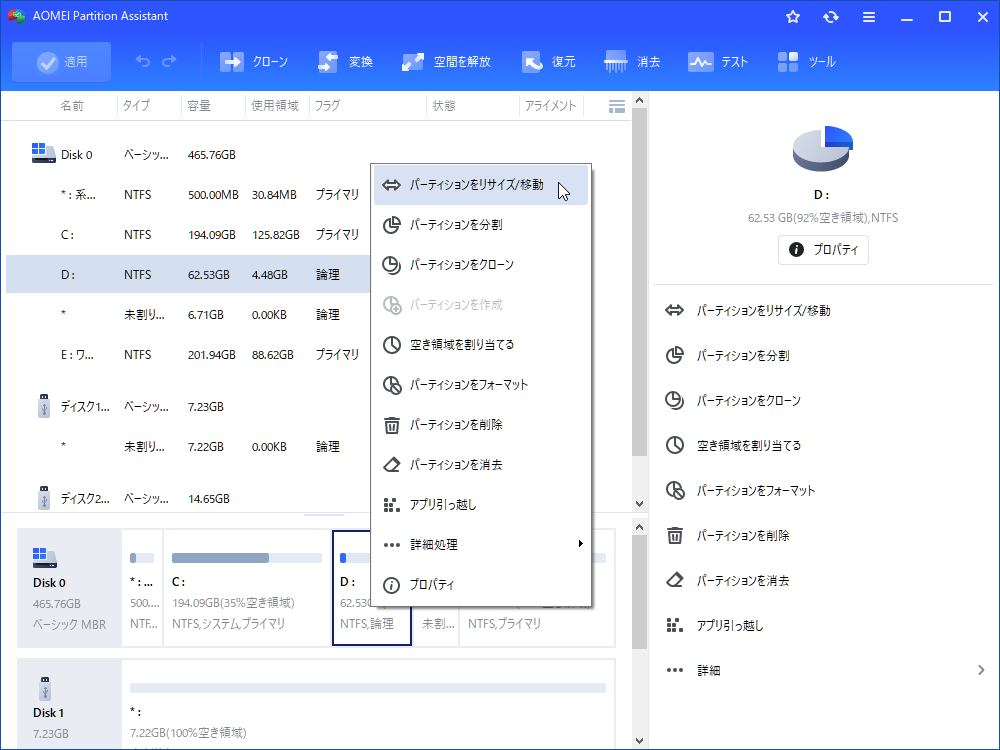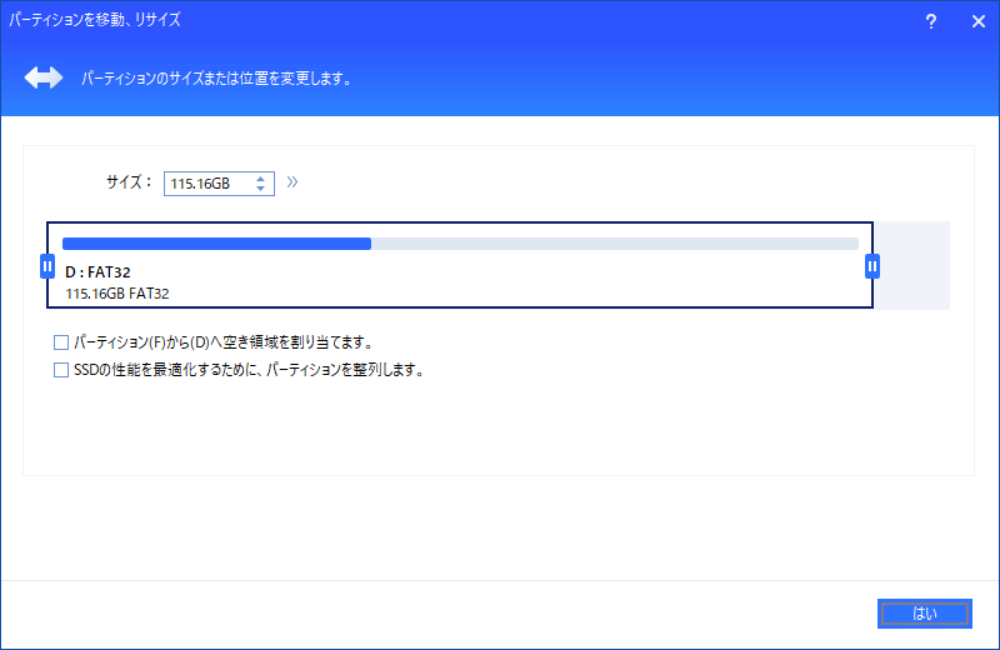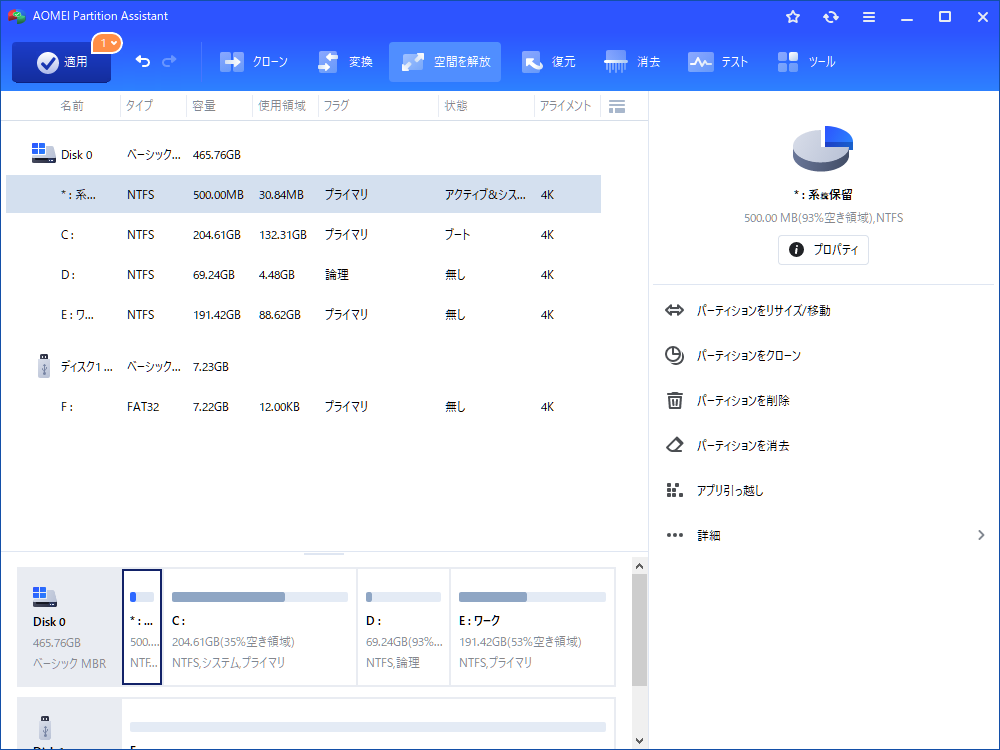安全にSDカードのパーティションのサイズを変更する方法
SDカードのサイズが正しくありませんか?または、スマートフォンでMicroSDを使用したいと思っていますが、残念なことにテクニカルスペックやユーザーマニュアルでは、SDカードのサイズは大きすぎて、より小さいサイズが必要ですか?ご心配しないでください!Windows 11、Windows 10、Windows 8/8.1、Windows 7では、SDカードのパーティションのサイズを変更する方法についてのヒントをこの記事で提供します。
SDカードについて
SDカードはストレージ容量を拡張するのに最適なツールです。一般には、便利で操作しやすいです。使用条件に注意を払わないと、その機能を利用できなくなる可能性があります。デジタルデバイスまたはカードリーダーがSDカードサイズに制限がある場合、大容量SDカードは受け入れられません。例えば、Samsung Note 3は最大64G SDカードをサポートしており、Note 3で128G MicroSDを使用すると、SDカードパーティションのサイズを128Gから64Gへ変更しない限り、Note 3でそのSDカードが表示されません。
ケース1:SDカードのパーティションのサイズを縮小する
まず、専門的なパーティションマネージャーAOMEI Partition Assistantをダウンロードしてインストールする必要があります。このパーティションソフトは、SDカードパーティションのサイズを変更するためのショートカットですから、残りの操作は非常に簡単です:
ステップ 1. SDカードをパソコンにプラグインします。もしパソコンが古すぎてSDスロットがないなら、PC用のSDカードリーダーが必要になります。
ステップ 2. このパーティション管理ソフトを起動し、SDパーティションをクリックして選択します。そして右クリックし、「パーティションをリサイズ/移動」を選択します。
次のウィンドウでは、変更するSDカードパーティションのサイズを編集します。そして、最適な値を確認する方法があります。ここでは60GB MicroSDを例とします:30GB MicroSDを作成するためにパーティションを縮小する必要があります。では60GBの表示数を2(60GB/30GB)で割って入力するだけでいいです。
ステップ 3. 「適用」をクリックし、「続行」をクリックし、SDカードパーティションのサイズ変更タスクを実行します。それが終わったら、より小さなデバイスでSDカードを使用することが許可されるようになります。そして、データはプロセスの後にまだ安全に残されます。
ケース2:SDカードのサイズが間違っている
異なるデバイスでSDカードを使用すると、容量が間違っているかもしれません。大容量SDカードのサイズを自動的に変更するための高度なSDカードリーダーがありますが、不適切なパーティション操作によって他のエラーが発生することがあります。いずれの場合も、以下のガイドラインに従って修正することができます:
SDカードパーティションを元の状態に復元する
SDカードを分割するには、AOMEI partition resizerを使用し続けます。開始する前に、SDカード上のファイルを安全な場所に保存してください。以下は三つの方法を紹介し、ご参照ください。
方法 1. パーティションを削除
ステップ 1. ソフトウェアを開き、パーティションを選択して右クリックします。SDカード「パーティションを削除」-「確認」をクリックしてください。
ステップ 2. 未割り当てパーティション全体を右クリックして「パーティションを作成」-「確認」を選択します。最後、「適用」をクリックします。
方法 2. パーティションをリサイズ/移動
ステップ 1. ソフトウェアを開き、パーティションを選択して右クリックします。「パーティションをリサイズ/移動」をクリックして、左側から右側へバーをスライドさせ、「確認」をクリックしてください。最後、「適用」をクリックします。
方法 3. パーティションを結合
ステップ 1. ソフトウェアを開き、パーティションを選択して右クリックします。「パーティションを結合」をクリックして、他のパーティション前のボックスをチェックして「確認」をクリックしてください。最後、「適用」をクリックします。
サポートされているSDカード:
AOMEI Partition Assistantは、Sandisk、Kingston、Toshiba、Lexar、Transcend SDカードやDelkinフラッシュメモリカードなどのよくわかるSDカードを完全にサポートします。
結論
AOMEI Partition Assistantは、SDカードのパーティション分割に最適なツールです。 SDカードパーティションを縮小すると同時に、データの安全性が維持されています。SDカードパーティションを拡張すると、このソフトはより高速に動作できます。また、バックアップ機能(30日間無料!便利かつ安全)を使用してデータの安全性を確認することができます。